こんにちは、集客パートナーのTAKESHIです。
オンライン上で集客するために、必要なものをご存知ですか?
それは、あなたのサービスに興味の高い見込み客を集め、育てるためのメルマガ、ステップメールを持ち、お試しサービスやイベント、高額コースなどを受け付けるフォームを作ることです。その集客できる仕組みをホームページやブログを持たずに作ることができるのがリザーブストックです。
ネットから集客するため必要な機能が全て網羅されているリザーブストック(リザスト)。現在、コーチ、コンサル、カウンセラー、ヒーラーなどの個人事業主から、協会や会社を経営している方まで幅広い方々が活用しています。
ですが、いざリザスト使ってみると詳しい取説などがないため、わからないことがあると止まってしまいオンラインの集客がうまくいかなくなってしまうこともあります。
そこで、今回は、リザーブストックを使うために、まず何から手をつけて設定していけば、上手にオンライン集客ができるのかを設定方法を交えながら具体的にお伝えします。
◆ リザストのやり方の基本設定はプロフィールから
上手にオンライン集客をするためにリザストを始めたら、最初に設定するのは、次の4つです。
これらの設定を行いましょう。それでは、なぜリザストを開始してすぐにこの4つを設定するのかについてご説明します。
ネット集客には、プロフィールが重要

ネット上で集客するためには、あなたのプロフィールが重要になります。
実績はあるのか?どんな人なのか?などなど、サービスを購入する人にとってはかなり重要です。僕の場合ですが、「プロフィール写真を優しく教えてくれそうなので申し込みました!」という方もいるほど、プロフィール写真も重要な要素です。対面では、どんな人なのかは見ればなんとなくわかりそうですが、オンラインではそうは行きませんので、しっかりと書く必要があります。そこで、リザストのプロフィール欄には、写真と、サービスに関する経験、実績などを記載しておきましょう。
具体的な書き方についてはこちらの記事を参考に作ってみてください。
プロフィールの作り方 〜リザストやブログに載せるプロフィールの場合〜
リザストから集客するためには、メールの設定が必須!
次に、メールの設定を行いましょう。
メルマガやステップメールはもちろんですが、イベントや個別予約などの申し込み後に届くメールなど、メールを使っての連絡手段が基本になります。誰からのメールなのかが、わかりづらいとメールを開いてもらえなくなります。また相手からのあなた宛に返信が来た時に、確認するためにも普段あなたがよく使うメールアドレスを設定しておくことも重要です。
そして、メールのフッター(最後の部分)に、自分のこと(プロフィールなど)を伝えることもできます。ですので、メール設定は必ずしましょう。
詳細については、こちらの記事を参考に設定してみてくださいね。
PaypalとStripeを設定して、支払い方法を増やすと集客率アップ

最近は、現金で支払う以外にもクレジットカードや電子決済などを利用する人が増えてきました。ポイント付与などを考えると現金を使わずにカードで支払う人も多いです。
そのため、オンラインで集客するためには、銀行振込以外にもPaypalやStripeなどを活用してカード決済ができるようにしておくと、支払い方法の選択肢が増えるため、サービス購入に繋がりやすくなります。また、サービス料金の受け取りもスムーズになりますので、お金のトラブルを軽減する効果もあります。
リザストの中での具体的なやり方については、リザストが提供している設定ページをご確認ください。
【Stripeの設定方法】
設定は「リザーブストックのStripe連携の設定方法」をご参照ください。
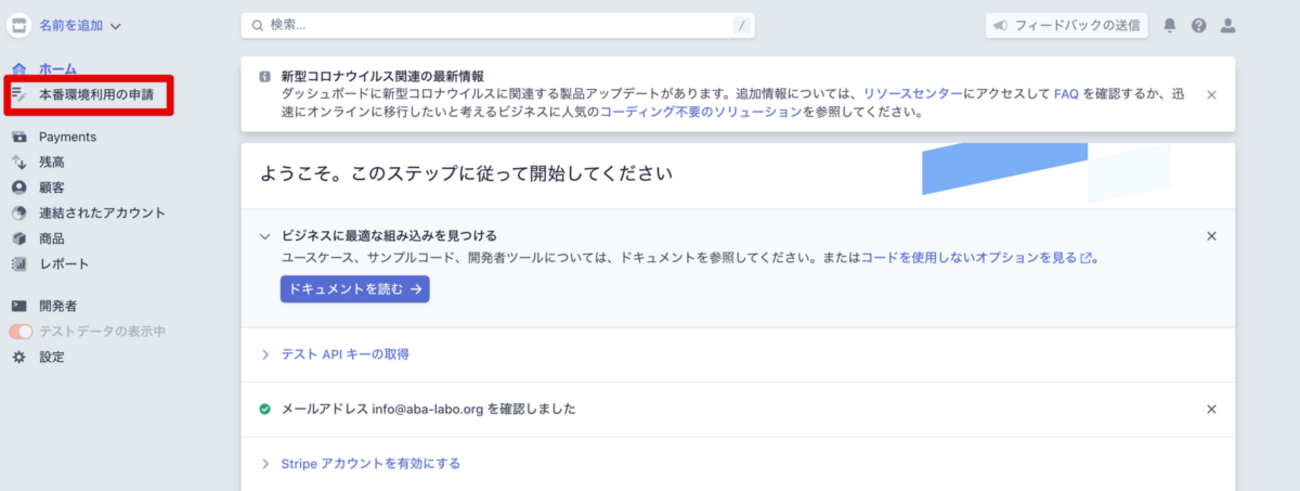
【PayPalの設定方法】
設定は「リザーブストックのPayPal連携の設定方法」をご参照ください。
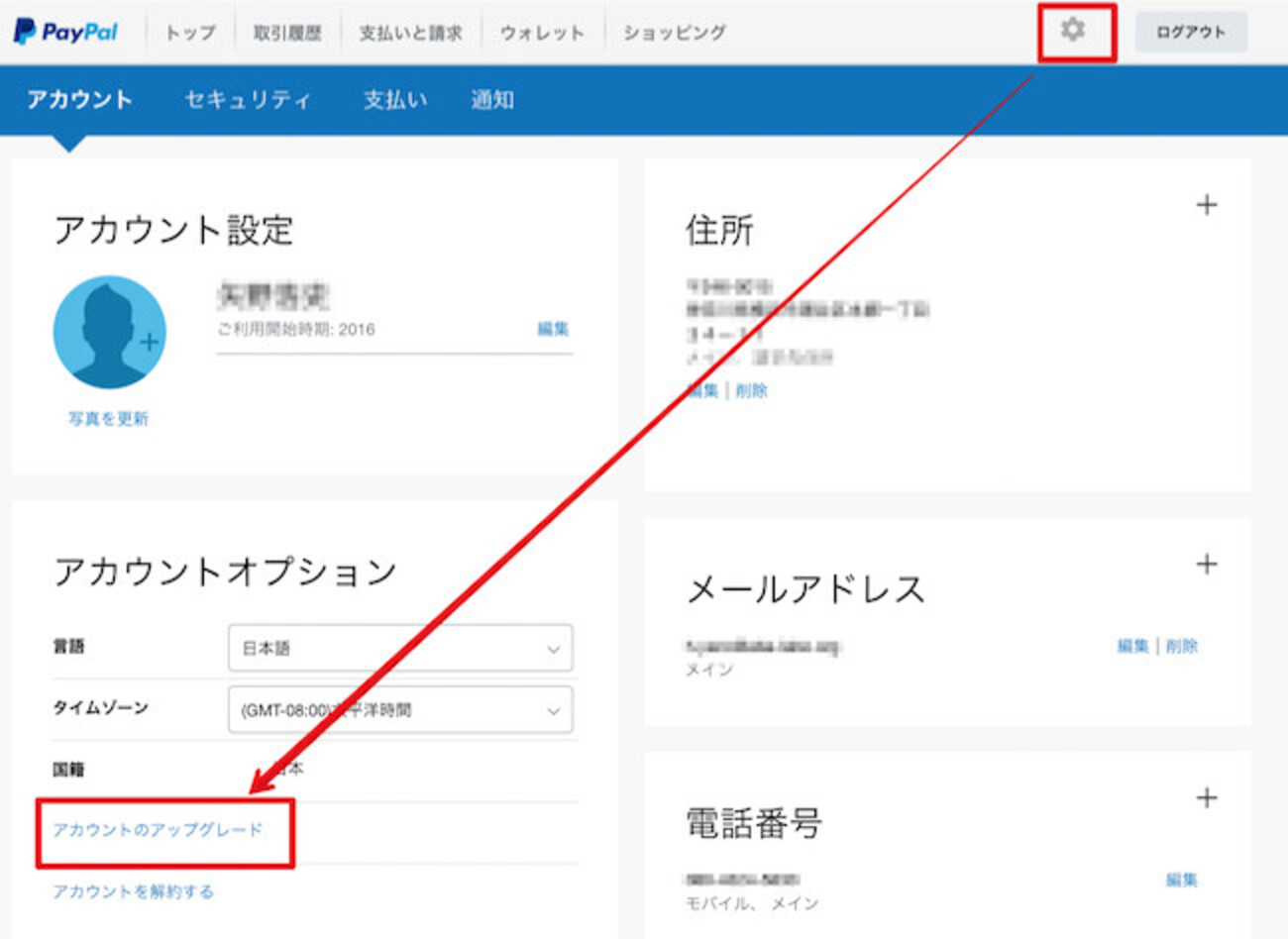
ネット上で取引するなら「特定商取引法に基づく表記」を記載しましょう
「特定商取引法に基づく表記」とは、ネットでサービスを販売するためには、こちらを記入することが必要になります。商品販売元や、サービス提供元がわからないと、お客様は不安になりますので、しっかりと記載するようにしましょう。また、営業時間、キャンセルポリシーなども記載できますので、お客様がサービスに申し込んでいたのに、急にキャンセルされたときの対応や、「営業時間外なので連絡ができません」というような対応にも役立つことができますので、こちらを活用するためにも、リザストを始めたらまず書くようにしてください。
詳しい設定方法については、こちらの記事を参考にしましょう。
こちらの設定を行うことによって、リザストを知ることができるようになります。
以上の4つ
- プロフィール
- メールの設定
- paypalとStripeの設定
- 特定商取引法に基づく表記
をリザストを始めたら設定しましょう。
◆ リザストでのサービスメニューの受付はこちら

次に、リザストの中でサービスの受付を行いましょう。
ネットからサービスにお申し込みを頂く場合、必要なものがあります。それは、サービスの案内するページ(ランディングページ)です。このランディングページ(LP)と受付フォームをリザストでは作ることができます。スマホ対応になっているので、スマホで見ても読みやすい工夫がされています。
そして、あなたが、1対1での予約を受け付けるのか、複数人を相手にする講座やイベントで受け付けるのかによって設定する順番が前後しますが、大きく分けると今回紹介する「個別予約」、「イベント」の二つの方法を使ってサービス受付を行います。
1対1の受付は、個別予約ページを活用しましょう
セッションやセラピー、コーチング、個別相談などの1対1での受付を行うのが、「個別予約」になります。
サービス内容の表示(ランディングページ)は、もちろんのことカレンダーを表示して、相手に空き状況がわかるように見せることができたりと、お客様にとって受付しやすいようになっています。またお申し込み後は、リザストが自動であなたに変わってメールを送ってくれますので、お客様を待たせる心配もありません。
具体的な設定については、次のページを参考に作ってみてください。
複数の申し込みを受け付ける場合はイベントページを活用しましょう
対面やオンラインでの講座や、イベント、お茶会などの受付に活用するのが「イベントページ」です。
こちらも、個別予約と同様な仕様になっていますので、サービスの案内ページ、自動返信メールなどが設定できるようになっています。お申し込み人数が、満員になれば「満員御礼」と表示され、自動的に受け受けできないような設定になっています。複製機能もついているので、同じイベントを開催する時などは最初から細かく設定しなくても、簡単にイベントページを立ち上げることもできます。
具体的な設定方法については、こちらのページをご確認ください。
メルマガ、ステップメールで見込み客を集めていきましょう。

そして、オンライン、対面で、サービスのお申し込みを頂くためには、あなたのサービスに興味の高い人(見込み客)を増やしていく必要があります。そこで必要になるのが、メルマガです。そして、リザストにはさらに見込み客を集めやすい、ステップメールやファストアンサー(診断)などを作ることができます。
見込み客を集めることによって、集客が楽になりますので、設定して行きましょう。
見込み客を集めるなら「ステップメールの設定」をしましょう
ステップメールについて説明します。ステップメールとは登録後に1話目から順番に配信することができるメールのことです。メルマガとステップメールは似ていますが、使い方が違います。漫画本で例えるなら、週刊誌などの漫画がメルマガで、ステップメールは、単行本になった漫画です。ステップメールは相手の悩みに合わせて作るとサービス購入に結びつきやすくなります。そして、ステップメールの配信が終了後は、メルマガに登録できる流れも作れますので、まずは、ステップメールを作ってみましょう。
ステップメールの設定についてはこちらの記事を参考に作ってみてください。
見込み客を育てるために「メルマガの設定」をしましょう。
ステップメールを作った後は、メルマガの設定をして行きましょう。メルマガは、定期的に配信することによって、見込みのお客様との信頼関係を保つことができます。サービスの案内などを行う時も、ブログやSNSなどに告知するよりもメルマガ読者の方があなたのサービスに興味が高いため購入しやすい傾向にあります。しかし、メルマガのみで集めるとステップメールのように最初から順番に届くというステップを踏めないため、内容の偏りが生じやすいので、ステップメールの後に設定することが望ましいです。
メルマガの設定についてはこちらの記事を参考に作ってみてください。
見込み客を増やすなら「ファストアンサーの設定」をしましょう
そして、見込み客を集める方法として、作っておいた方がいいのがファストアンサー(診断)です。
相手のタイプ分けや理解度チェックなどの診断をリザストでは作ることができます。手軽さがあり、相手のやってみたい!という気持ちを引き出しやすいので、ステップメールよりもファストアンサーの方が3倍くらい登録者が増える傾向にあります。このファストアンサーもステップメールに結びつけることができるので、ステップメールの内容に合わせたものにしておくと繋がりを保つことができ、解除されることも減り、見込みのお客様が増えやすくなります。
ファストアンサーの設定についてはこちらの記事を参考に作ってみてください。
◆ 高額商品を作って、収入を安定させるために作るもの

ネットから収入を安定させるためには、ブログやSNSなどから、ステップメールやメルマガなどを使って見込み客を集め、体験セッションや、フロント講座などを行い、その後に3ヶ月コースなどの継続サービスを案内するというのが流れになります。
そこで、リザストでは、
ショップ機能を使ってコースサービスの購入を促したり、汎用フォームを使って無料オリエンテーションに誘導したり、一括払いが難しい方には、「契約サービス管理」を使って月々支払いができるようにする
ことができます。
自然な形であなたのサービスが提供され、お客様にとっても負担のない支払いができるような工夫がリザストの機能には搭載されていますので、上手にリザストを活用していきましょう。それでは、収入を安定させるための継続サービスの設定について説明していきますね。
継続サービスを一括で購入するためにショップページを作りましょう。
継続サービス、単発サービスを購入してもらう場合の申し込みページはショップ機能を活用します。
特に日程が決まっていないサービスをすぐに購入してもらう場合に便利です。ショップ機能には領収書のダウンロードなどもできるようになっているので、非常に便利です。
具体的な設定については、こちらの記事を参考にしてください。
継続サービスの無料オリエンテーションは汎用フォームを活用しましょう。
3ヶ月コース、6ヶ月コースや、スクールや養成講座などの継続型のサービスを提供する時は、多くの方が10万円以上の価格を設定しています。
10万円以上の価格ですので、すぐに購入する方もいますが、一度お話を聞いてから判断したい方もいますので、無料のオリエンテーション(サービスの説明会)を作ることによって、購入率は格段に上がります。
僕の経験上、無料オリエンテーション参加者の9割以上の方が継続サービスのお申し込みをしていただいていますので、それだけ、効果が高いです。
そこで、無料オリエンテーションのお申し込みページを「汎用フォーム」を使って設定します。具体的なやり方については次の記事を参考にして設定してみてくださいね。
サブスク、分割払いは契約サービス管理を設定しましょう。
そして、サブスク(定期サービス)のような毎月収入が得られる仕組みも、リザストで作ることができます。サブスク(定期サービス)があることによって、毎月の収入が安定しやすくなります。また3ヶ月コース、半年コースのような10万円以上の継続サービスの分割払いを行ったり、毎月定期ヒーリングなどの毎月の課金システムを取り入れたい場合は、「契約サービス管理」の設定をしましょう。
具体的な設定方法については、こちらの記事を参考にしてみてくださいね。
リザストの使い方をまとめ
リザストの活用方法をまとめてみましたが、いかがでしたでしょうか?
メルマガ配信から、サブスク(定期収入)まで活用できるようになっているリザスト。具体的な使い方などは設定ページをご覧になって作ってみてくださいね。
もし、一人でリザストを設定するのがなかなか難しい場合は、
9週間で形にしていくリザスト☆クエストがありますので、ぜひ活用してみてくださいね。
リザストを9週間で活用できるようにしたい方はこちらのプログラムがお勧めです。
リザストの使い方や設定方法で悩んでいたら、こちらの9週間プログラムにお申し込みください。
▼ 今なら月額2,750円から始めることができます!




コメント